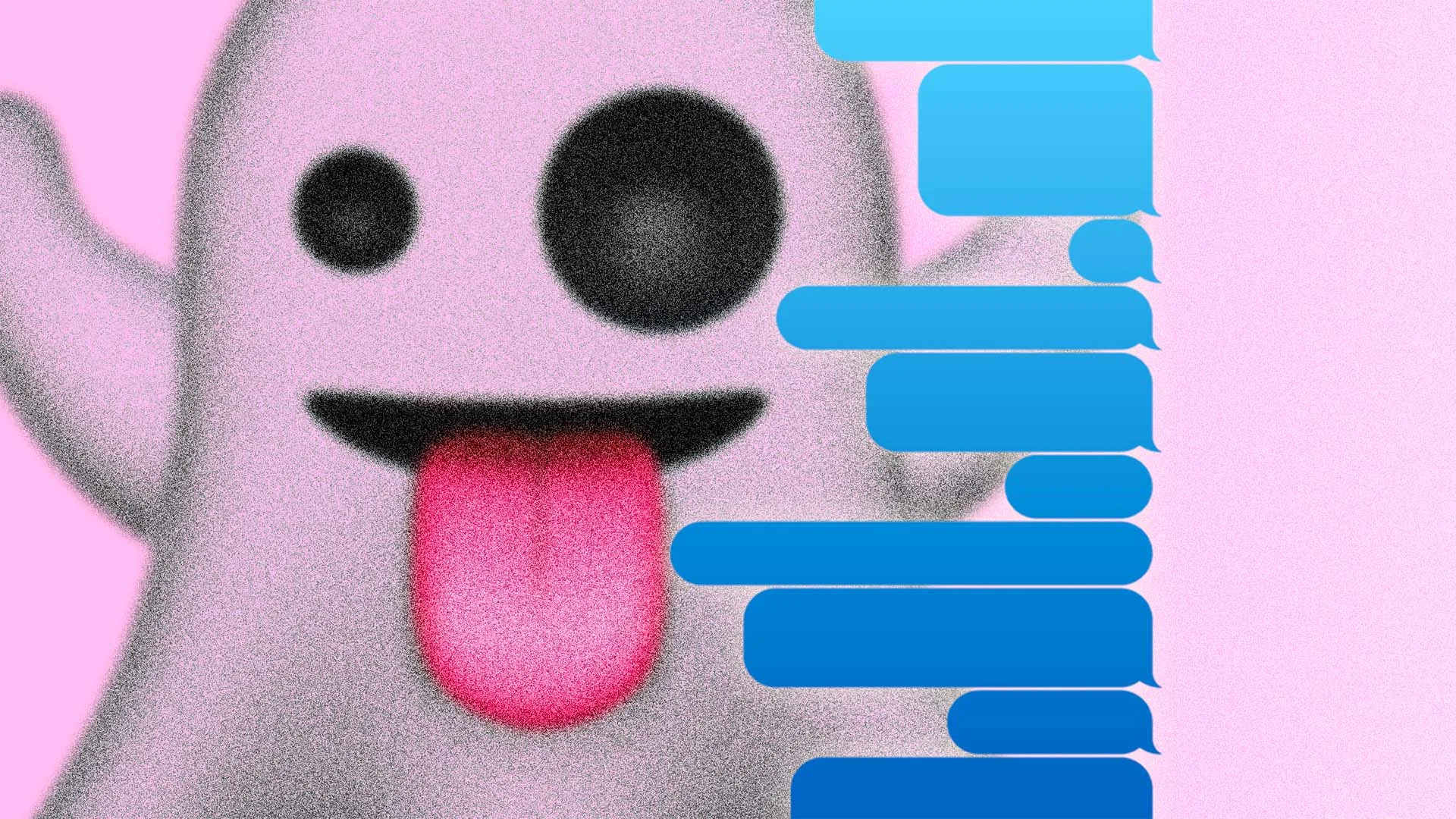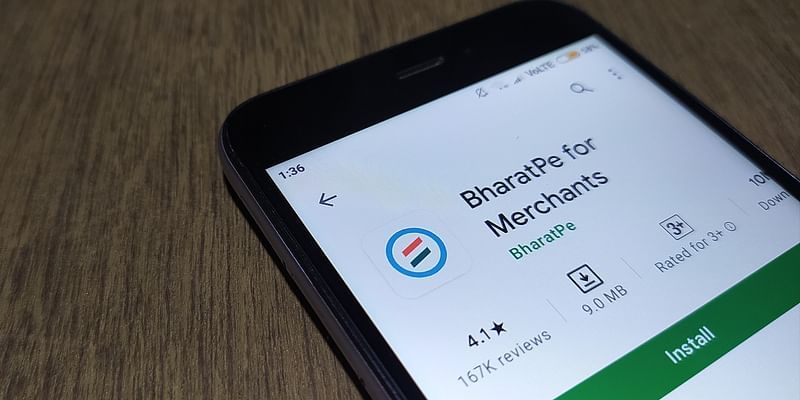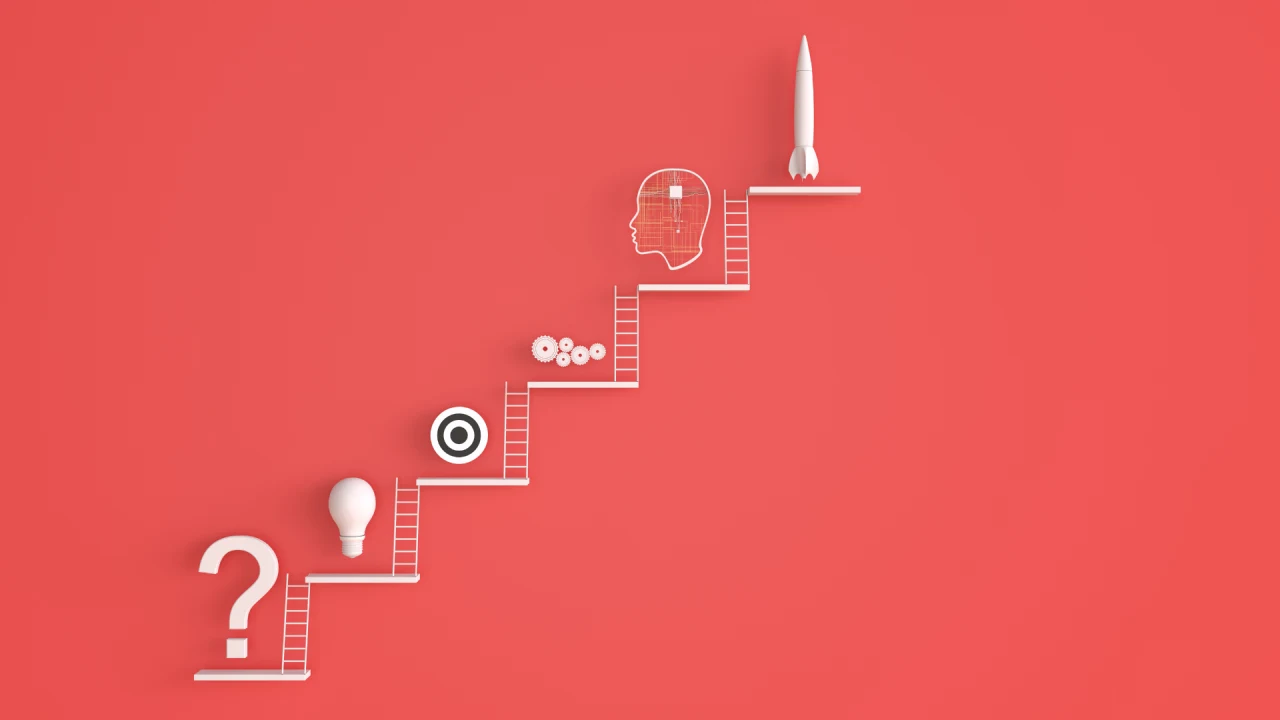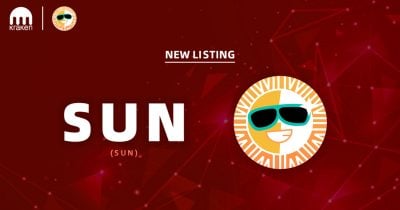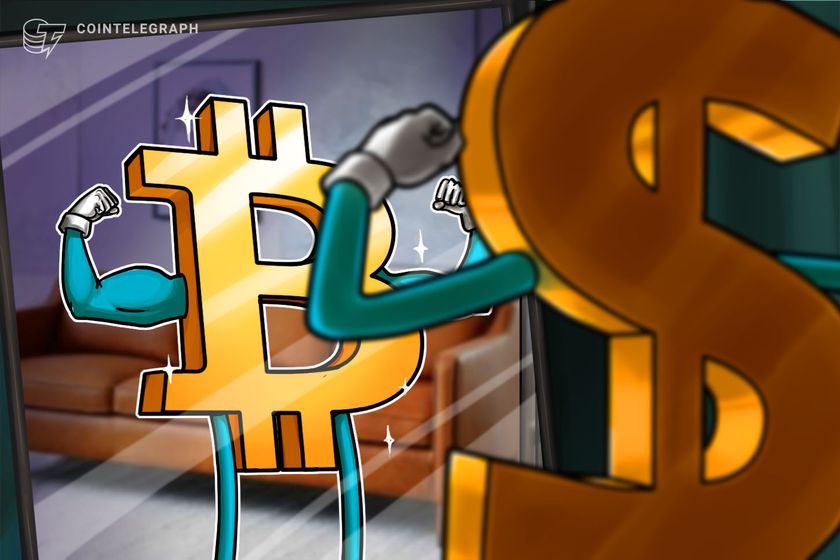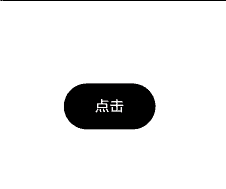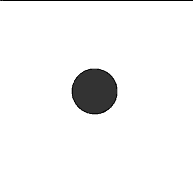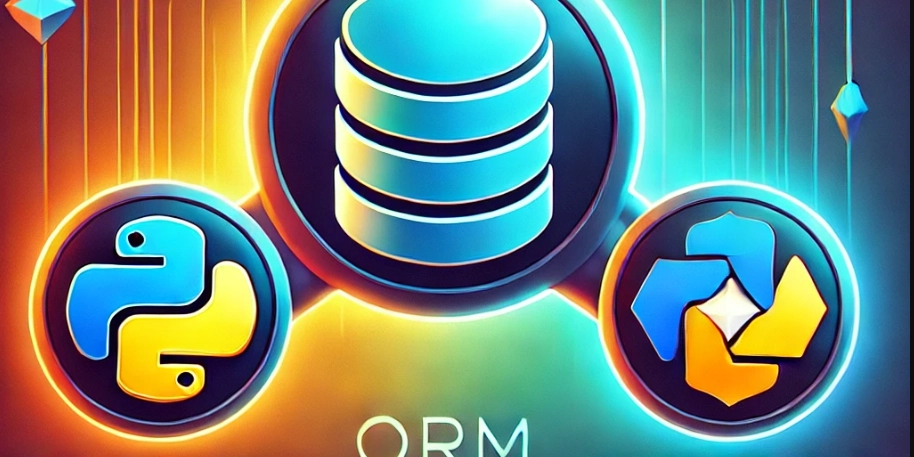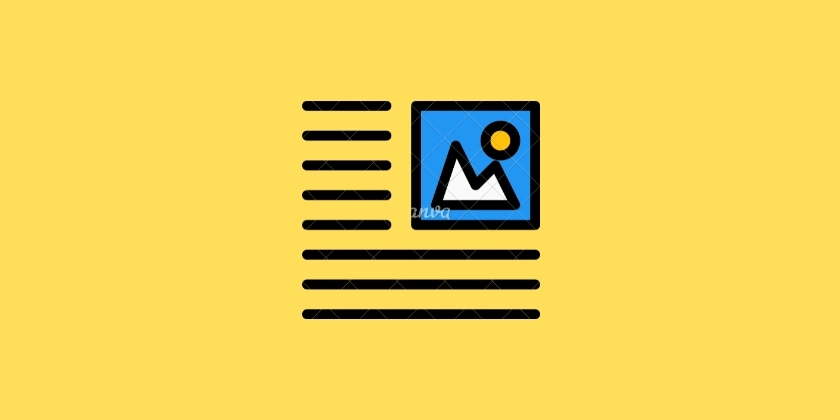鸿蒙开发:走进stateStyles多态样式
前言 本文基于Api12 一个组件,多种状态下,我们如何实现呢?举一个很简单的案例,一个按钮,默认状态下是黑色背景,点击后是红色,手指放开后还原黑色。 我们自然而然的就会想到利用手势的按下和抬起,改变其背景颜色即可,代码如下: Button("点击") .backgroundColor(this.clickBackgroundColor) .onTouch((event: TouchEvent) => { if (event.type == TouchType.Down) { this.clickBackgroundColor = Color.Red } else if (event.type == TouchType.Up) { this.clickBackgroundColor = Color.Black } }) 除了onTouch之外,gesture也可以实现其效果,无论哪种实现,我们都是要定义变量,改变某一个属性,有没有一种方式,直接更改属性呢?当然是有的,这就是stateStyles。 同样是上一个案例,我们使用stateStyles来实现一下,代码如下: Button("点击") .stateStyles({ pressed: { //按压 .backgroundColor(Color.Red) }, normal: { //正常态 .backgroundColor(Color.Black) } }) 可以发现,效果是和上述一模一样的。 简单概述 stateStyles为多态样式,可以依据组件的内部状态的不同,快速设置不同样式,比如背景颜色,颜色、大小等等常见的通用属性,此种行为,很类似于css中的伪类,但语法稍有不同,目前支持的有以下五种状态: 状态 概述 focused 获焦态 normal 正常态 pressed 按压态 disabled 不可用态 selected 选中态 实际场景 具体的场景主要适用于多状态的切换,比如前言中的案例,当然了,它是支持多个属性的,比如,我们再增加宽高属性: Button("点击") .stateStyles({ pressed: { //按压 .backgroundColor(Color.Red) .width(200) .height(100) }, normal: { //正常态 .backgroundColor(Color.Black) .width(100) .height(50) } }) 除了多个属性之外,另外也可以直接传递样式: 定义Styles: @Styles normalStyle() { .backgroundColor(Color.Black) .width(100) .height(50) } @Styles pressedStyle() { .backgroundColor(Color.Red) .width(200) .height(100) } 使用Styles: Button("点击") .stateStyles({ pressed: this.pressedStyle, normal: this.normalStyle }) 总结 selected状态一般用于可选择的组件,比如Checkbox,比如Radio,目前支持的组件如下: 支持组件 支持的参数/属性 起始API版本 Checkbox select 10 CheckboxGroup selectAll 10 Radio checked 10 Toggle isOn 10 ListItem selected 10 GridItem selected 10 MenuItem selected 10 简单案例: Radio({ value: 'Radio1', group: 'radioGroup1' }) .checked(this.value) .height(50) .width(50) .borderRadius(50) .radioStyle({ checkedBackgroundColor: Color.Red }) .onClick(() => { this.value = !this.value }) .stateStyles({ normal: { .backgroundColor(Color.Black) }, selected: { .backgroundColor(Color.Red) }, })
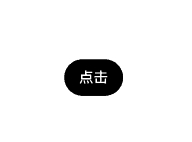
前言
本文基于Api12
一个组件,多种状态下,我们如何实现呢?举一个很简单的案例,一个按钮,默认状态下是黑色背景,点击后是红色,手指放开后还原黑色。
我们自然而然的就会想到利用手势的按下和抬起,改变其背景颜色即可,代码如下:
Button("点击")
.backgroundColor(this.clickBackgroundColor)
.onTouch((event: TouchEvent) => {
if (event.type == TouchType.Down) {
this.clickBackgroundColor = Color.Red
} else if (event.type == TouchType.Up) {
this.clickBackgroundColor = Color.Black
}
})
除了onTouch之外,gesture也可以实现其效果,无论哪种实现,我们都是要定义变量,改变某一个属性,有没有一种方式,直接更改属性呢?当然是有的,这就是stateStyles。
同样是上一个案例,我们使用stateStyles来实现一下,代码如下:
Button("点击")
.stateStyles({
pressed: { //按压
.backgroundColor(Color.Red)
},
normal: { //正常态
.backgroundColor(Color.Black)
}
})
可以发现,效果是和上述一模一样的。
简单概述
stateStyles为多态样式,可以依据组件的内部状态的不同,快速设置不同样式,比如背景颜色,颜色、大小等等常见的通用属性,此种行为,很类似于css中的伪类,但语法稍有不同,目前支持的有以下五种状态:
| 状态 | 概述 |
|---|---|
| focused | 获焦态 |
| normal | 正常态 |
| pressed | 按压态 |
| disabled | 不可用态 |
| selected | 选中态 |
实际场景
具体的场景主要适用于多状态的切换,比如前言中的案例,当然了,它是支持多个属性的,比如,我们再增加宽高属性:
Button("点击")
.stateStyles({
pressed: { //按压
.backgroundColor(Color.Red)
.width(200)
.height(100)
},
normal: { //正常态
.backgroundColor(Color.Black)
.width(100)
.height(50)
}
})
除了多个属性之外,另外也可以直接传递样式:
定义Styles:
@Styles
normalStyle() {
.backgroundColor(Color.Black)
.width(100)
.height(50)
}
@Styles
pressedStyle() {
.backgroundColor(Color.Red)
.width(200)
.height(100)
}
使用Styles:
Button("点击")
.stateStyles({
pressed: this.pressedStyle,
normal: this.normalStyle
})
总结
selected状态一般用于可选择的组件,比如Checkbox,比如Radio,目前支持的组件如下:
| 支持组件 | 支持的参数/属性 | 起始API版本 |
|---|---|---|
| Checkbox | select | 10 |
| CheckboxGroup | selectAll | 10 |
| Radio | checked | 10 |
| Toggle | isOn | 10 |
| ListItem | selected | 10 |
| GridItem | selected | 10 |
| MenuItem | selected | 10 |
简单案例:
Radio({ value: 'Radio1', group: 'radioGroup1' })
.checked(this.value)
.height(50)
.width(50)
.borderRadius(50)
.radioStyle({ checkedBackgroundColor: Color.Red })
.onClick(() => {
this.value = !this.value
})
.stateStyles({
normal: {
.backgroundColor(Color.Black)
},
selected: {
.backgroundColor(Color.Red)
},
})








































































































































































![[The AI Show Episode 143]: ChatGPT Revenue Surge, New AGI Timelines, Amazon’s AI Agent, Claude for Education, Model Context Protocol & LLMs Pass the Turing Test](https://www.marketingaiinstitute.com/hubfs/ep%20143%20cover.png)


















































































































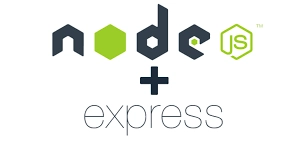













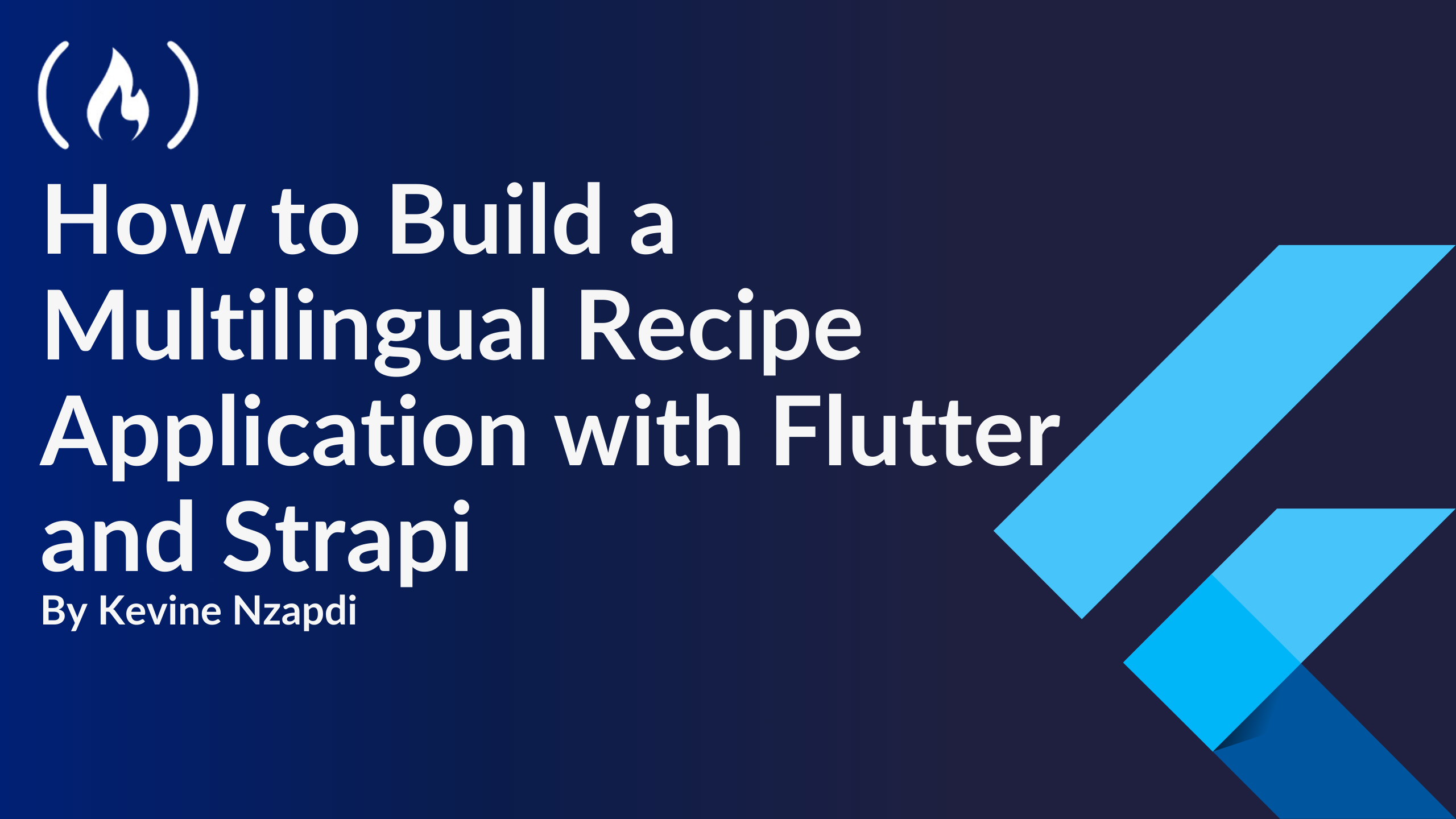


![From drop-out to software architect with Jason Lengstorf [Podcast #167]](https://cdn.hashnode.com/res/hashnode/image/upload/v1743796461357/f3d19cd7-e6f5-4d7c-8bfc-eb974bc8da68.png?#)
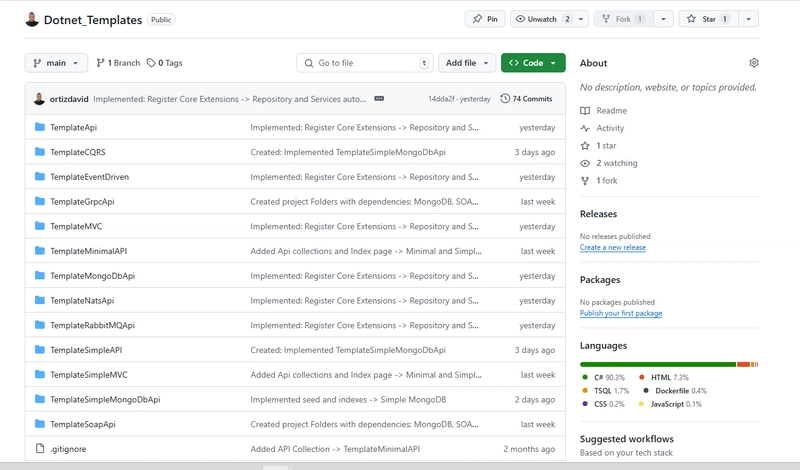









































































































.jpg?#)




























_ArtemisDiana_Alamy.jpg?#)













































































-xl.jpg)












![Yes, the Gemini icon is now bigger and brighter on Android [U]](https://i0.wp.com/9to5google.com/wp-content/uploads/sites/4/2025/02/Gemini-on-Galaxy-S25.jpg?resize=1200%2C628&quality=82&strip=all&ssl=1)











![Apple Rushes Five Planes of iPhones to US Ahead of New Tariffs [Report]](https://www.iclarified.com/images/news/96967/96967/96967-640.jpg)
![Apple Vision Pro 2 Allegedly in Production Ahead of 2025 Launch [Rumor]](https://www.iclarified.com/images/news/96965/96965/96965-640.jpg)